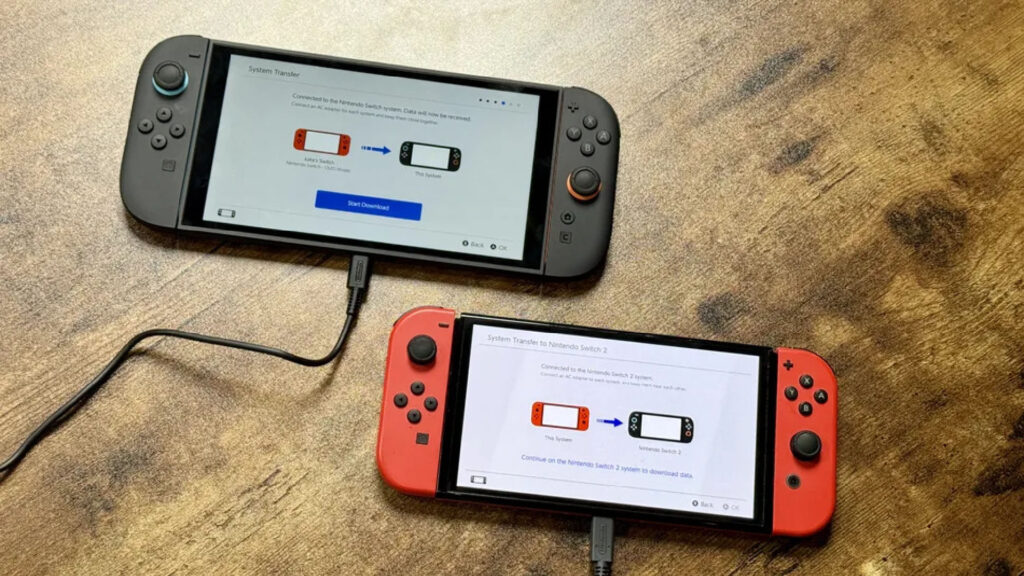7 tính năng trợ năng này giúp Nintendo Switch 2 Way dễ sử dụng hơn

Switch 2 có một số tính năng và cài đặt hữu ích có thể giúp ích rất nhiều nếu bạn gặp khó khăn về thị giác, thính giác, vận động hoặc giọng nói. Tôi sẽ hướng dẫn bạn cách truy cập và sử dụng chúng.
Nintendo Switch 2 có sức mạnh xử lý được tăng cường, màn hình 120Hz lớn hơn và video 4K HDR. Đây có thể được coi là những tính năng hấp dẫn nhất của nó, nhưng máy chơi game này còn có nhiều nâng cấp hơn thế nữa. Hữu ích nhất là gì? Hệ thống có một số tùy chọn trợ năng hữu ích để hỗ trợ những người gặp khó khăn về âm thanh, thị giác, vận động hoặc giọng nói. Tôi đã khám phá các tùy chọn trợ năng của Switch 2 tại buổi giới thiệu hệ thống trước khi ra mắt và ở đây để hướng dẫn bạn cách sử dụng chúng để bạn sẵn sàng chơi Mart Kart World và các trò chơi ra mắt khác.
Cách truy cập Cài đặt trợ năng của Switch 2
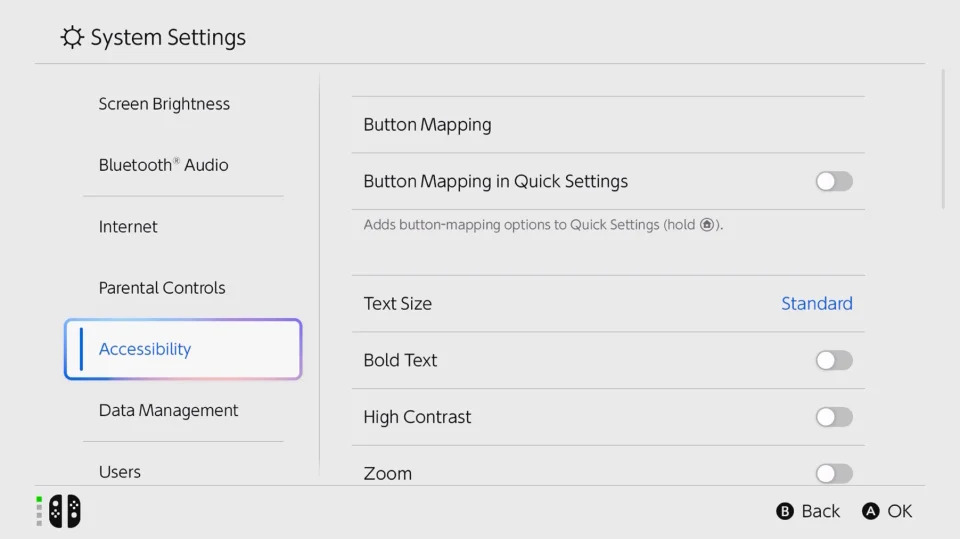
Menu Trợ năng của Switch 2 nằm trong menu Cài đặt hệ thống, bạn có thể truy cập bằng cách chọn biểu tượng bánh răng ở cuối màn hình chính.
Khi vào đó, bạn sẽ thấy menu Trợ năng nằm giữa các tùy chọn Kiểm soát của phụ huynh và Quản lý dữ liệu. Nó mở ra cánh cửa đến nhiều tính năng hữu ích, được đánh dấu bên dưới.
1. Kích thước văn bản mở rộng
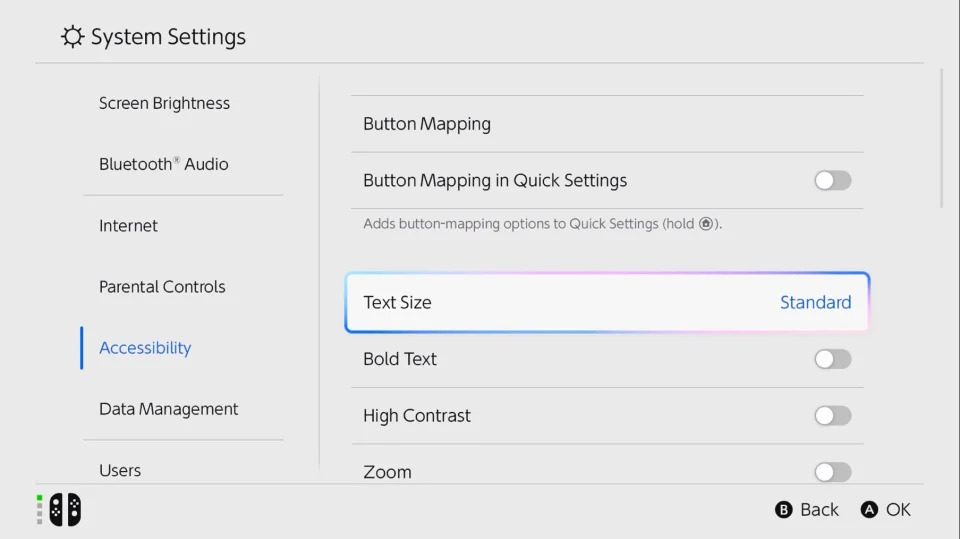
Nếu bạn gặp khó khăn khi đọc văn bản trên Switch 2, bạn có thể thực hiện một vài thay đổi hữu ích về mặt hình ảnh để mọi thứ dễ dàng hơn. Nintendo cung cấp hai kích thước văn bản lớn hơn ngoài cài đặt Chuẩn mặc định và một nút chuyển đổi độ đậm riêng biệt giúp chữ dày hơn.
2. Tùy chọn Pan và Zoom
Chỉ làm cho văn bản lớn hơn có thể không đủ để làm cho văn bản của Switch 2 dễ đọc. Nếu bạn thấy mình nheo mắt, bất kể kích thước văn bản, bạn nên bật tính năng zoom của bảng điều khiển. Khi bật tính năng này, bạn nhấn đúp vào nút Home để kích hoạt zoom. Sau đó, bạn có thể di chuyển ngang màn hình hoặc phóng to và thu nhỏ bằng các nút X và Y của Joy-Con.
3. Đảo ngược màu sắc và thang độ xám
Switch 2 cho phép bạn đảo ngược hoàn toàn màu sắc hoặc làm cho mọi thứ chuyển sang thang độ xám. Các tùy chọn này có thể giúp bạn nhìn rõ hơn những gì mình đang chơi, nhưng điều đó phụ thuộc vào một số yếu tố. Có nhiều dạng mù màu, trong đó tình trạng thiếu hụt màu đỏ-xanh lục là phổ biến nhất và tình trạng mất hoàn toàn thị lực màu (achromatopsia) là hiếm nhất. Do tình trạng bệnh lý này thay đổi và cách các trò chơi sử dụng màu sắc để xác định các đối tượng và thành phần giao diện khác nhau, nên rất khó để biết liệu cài đặt nào có hiệu quả hay không.
Thật tốt khi có các tùy chọn khả dụng, mặc dù các tính năng trợ năng dành cho người mù màu chi tiết hơn có thể được thấy trong các tựa game như Marvel Rivals và Monster Hunter Wilds, với các thiết lập cụ thể cho deuteranope, protonope (cả hai phiên bản mù màu đỏ-lục) và tritanope (mù màu kết hợp xanh lam-lục, tím-đỏ và vàng-hồng).
4. Chuyển văn bản thành giọng nói (Trên màn hình)
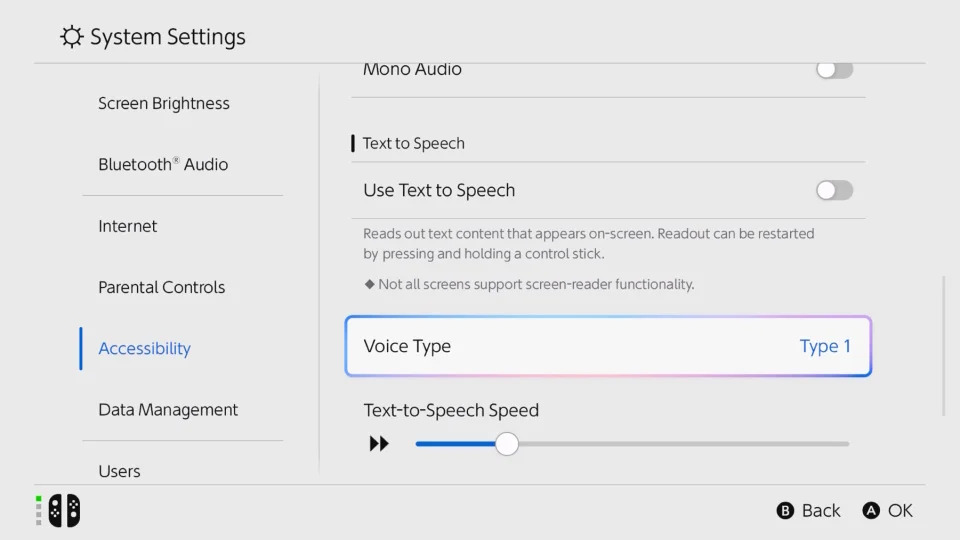
Đối với những khiếm khuyết về thị lực đáng kể, khi các thiết lập trên có thể không đủ để hiểu văn bản trên màn hình, Switch 2 có tính năng đọc màn hình. Tính năng này đọc to văn bản trên màn hình và cung cấp thêm hỗ trợ bằng âm thanh về vị trí con trỏ menu. Tính năng này có một số giọng nói khác nhau và hai thanh trượt để điều chỉnh tốc độ và âm lượng giọng nói.
5. Chuyển giọng nói thành văn bản (Trong GameChat)
Nếu bạn muốn khám phá tính năng GameChat mới nhưng gặp khó khăn khi nghe mọi người, hãy xem tùy chọn chuyển giọng nói thành văn bản. Khi bật tùy chọn này, bạn có thể chuyển đổi một cửa sổ xuất hiện ở bên cạnh trò chơi của mình. Ở đó, bạn sẽ thấy bản ghi chép những gì bạn và bạn bè đang nói.
6. Chuyển văn bản thành giọng nói (Trò chuyện trong trò chơi)
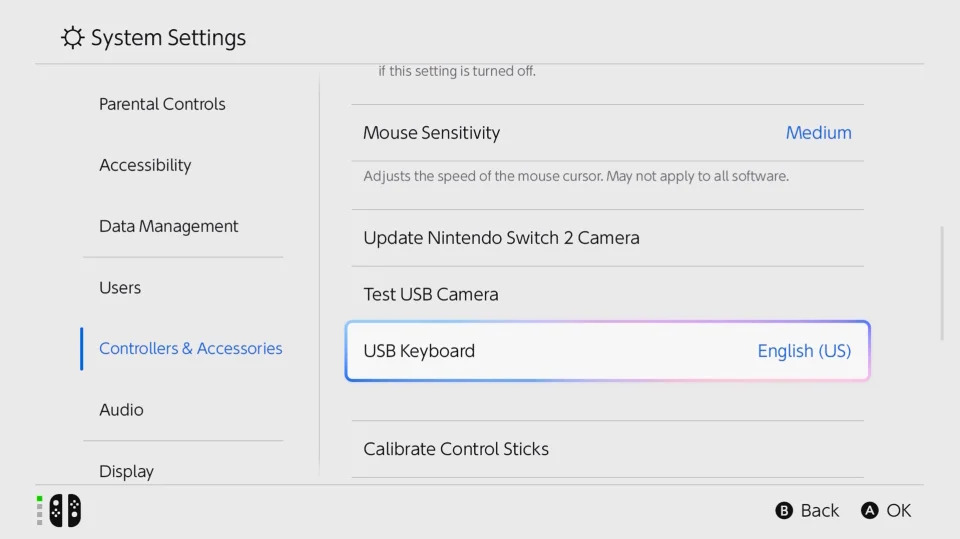
Đây là tính năng chuyển văn bản thành giọng nói khác với trình đọc màn hình và hữu ích nếu bạn gặp khó khăn khi nói. Tính năng này cho phép bạn nhập văn bản, văn bản sẽ được đọc to trong GameChat. Có bàn phím trên màn hình, nhưng bạn có thể kết nối bàn phím USB để nhập nhanh hơn.
7. Tùy chọn ánh xạ lại nút
Switch gốc cho phép bạn thay đổi ánh xạ nút và lưu cài đặt trước điều khiển trong Settings, nhưng menu đã được chuyển đến tab Trợ năng với Switch 2. Bạn cũng có thể thêm nó vào màn hình Cài đặt nhanh và truy cập bất kỳ lúc nào bằng cách giữ nút Trang chủ. Điều này hữu ích nếu bạn không thoải mái với bố cục nút mặc định của trò chơi và đặc biệt hữu ích nếu bạn gặp khó khăn về vận động khiến việc nhấn một số nút trở nên khó khăn hoặc đau đớn.
Ngoài ra, bạn có thể cân nhắc mua Bộ điều khiển Switch 2 Pro, có hai nút phía sau có thể lập trình để có nhiều tùy chọn bố cục hơn.